
Želite v računalnik z operacijskim sistemom Windows 10 dodati brezžični zaslon? To je enostavno. Samo uporabite priljubljeno, vgrajeno funkcijo, Miracast . Preberite, če želite izvedeti, kako ...
Kaj se boste naučili v tem članku:
- Kaj je Miracast?
- Kako nastavim in uporabljam Miracast v sistemu Windows 10?
- Kako rešim Miracast, da ne deluje v sistemu Windows 10?
Kaj je Miracast?
Miracast je standardna tehnologija brezžične povezave . Omogoča zrcaljenje zaslona naprave, kot so prenosniki, tablični računalniki, pametni telefoni, na zaslone, kot so monitorji, televizorji in projektorji, brez kabla USB. Torej lahko Miracast preprosto štejete za “ HDMI prek Wi-Fi '.
Miracast je zdaj vgrajen v nekatere naprave, Windows 10 je eden izmed njih. Če vaša prikazovalna naprava nima podpore za Miracast, vmesnik Miracast, kot je Microsoftov adapter za brezžični zaslon vam lahko pomaga rešiti to težavo.
Preberite, kako uporabljati Miracast ...
Kako nastavim in uporabljam Miracast v sistemu Windows 10?
- Preverite, ali je sistem Windows 10 v računalniku pripravljen za uporabo :
- Tip povezati v iskalnem polju iz vašega Začni meni.

- Nato boste videli, ali Windows 10 v računalniku podpira Miracast.
a) Če vidite levo spodnje okno, potem lahko nastavite Miracast v računalniku s sistemom Windows 10 .

b) Če žal vidite desno spodaj okno, brez panike, sledite Kako rešiti Miracast, da v računalniku z operacijskim sistemom Windows 10 ne deluje da najprej odpravite težavo.
- Tip povezati v iskalnem polju iz vašega Začni meni.
- Nastavite Miracast v računalniku s sistemom Windows 10 in prikazni napravi :
- Vklopite prikazovalno napravo, na katero želite projicirati, na primer televizor ali projektor. Če vaša prikazovalna naprava nima vgrajene podpore Miracast, priključite vmesnik Miracast, kot je Microsoftov adapter za brezžični zaslon v prikazovalni napravi.

- Na tipkovnici računalnika z operacijskim sistemom Windows 10 pritisnite Tipka z logotipom sistema Windows in jaz (hkrati), da prikličete okno z nastavitvami.
- Kliknite Naprave .

- Privzeto bo prikazan v razdelku Bluetooth in druge naprave. Kliknite Dodajte Bluetooth ali drugo napravo .

- Kliknite Brezžični zaslon ali postaja .
- Vklopite prikazovalno napravo, na katero želite projicirati, na primer televizor ali projektor. Če vaša prikazovalna naprava nima vgrajene podpore Miracast, priključite vmesnik Miracast, kot je Microsoftov adapter za brezžični zaslon v prikazovalni napravi.
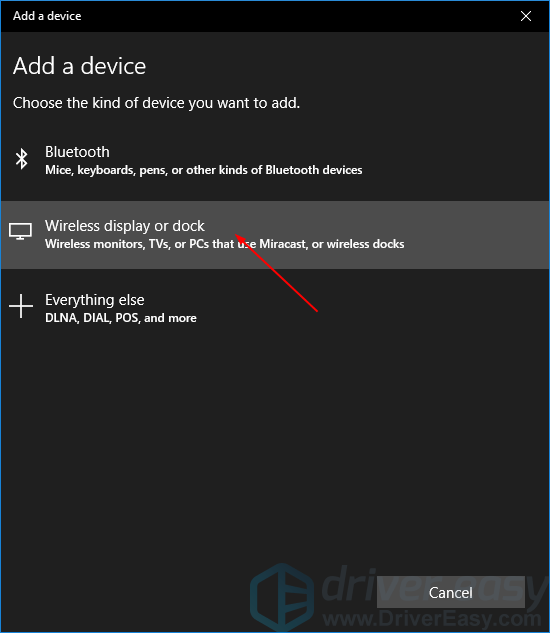
6) Windows 10 naj zazna vašo prikazovalno napravo, ki ste jo vklopili prej. Kliknite prikazno napravo, da nanjo projicirate računalnik s sistemom Windows 10.
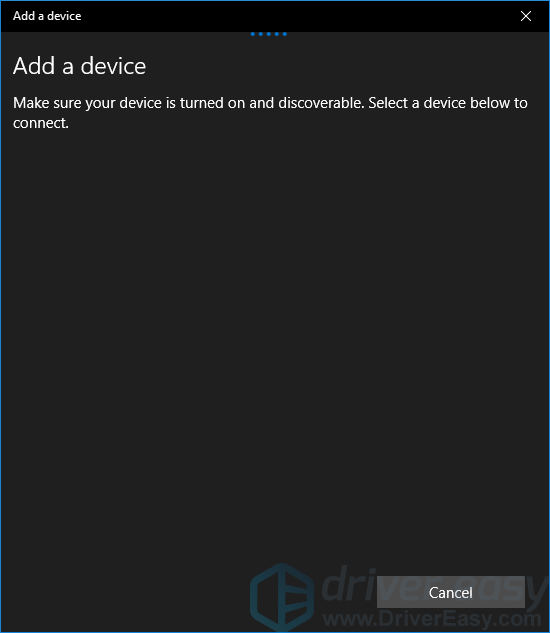
Kako rešim Miracast, da ne deluje v sistemu Windows 10?
Glejte besedo o napaki »Naprava ne podpira Miracast, zato je ne morete projicirati brezžično 'Ko preverite, ali je Windows 10 v računalniku pripravljen za uporabo? Ne skrbite. Naslednja rešitev vam lahko pomaga odpraviti težavo.
- Ali je sistem Windows 10 v računalniku nadgrajen s sistemom Windows 7 ali drugo starejšo različico?
V tem primeru sistem Windows 10 v vašem računalniku morda nima vgrajene podpore Miracast. V tem primeru lahko uporabite vmesnik Miracast, na primer Microsoftov adapter za brezžični zaslon .
- Ali je sistem Windows 10 v računalniku čisto nameščen?
Če je tako,takrat bi moral podpirati Miracast. Zakaj se potem ta napaka še vedno zgodi? Verjetno so za to krivi vaš zaslon ali gonilniki Wi-Fi. Težavo lahko rešite s pomočjo posodabljanje gonilnikov .
Če želite posodobiti te gonilnike, je neposreden način prenos s spletnega mesta proizvajalca.Če se ne želite igrati z gonilniki naprav, priporočamo uporabo Voznik enostavno . To je orodje, ki zazna, prenese in (če uporabljate Pro) namesti vse posodobitve gonilnikov, ki jih potrebuje vaš računalnik.
- Prenesi in namestite Driver Easy. Nato ga zaženite v sistemu Windows.
- Kliknite Skeniranje zdaj . Vse težave z gonilniki vašega računalnika bi bile zaznane manj kot 1 min.

- Kliknite Posodobi vse za samodejni prenos in namestitev pravilne različice vse gonilnike, ki v vašem sistemu manjkajo ali so zastareli (za to je potreben Pro različica - Ko kliknete Posodobi vse, boste pozvani k nadgradnji.
Opomba : Če želite, lahko to storite brezplačno, vendar je deloma ročno.
- Znova zaženite računalnik z operacijskim sistemom Windows 10 in poskusite znova nastaviti Miracast.
Ali lahko uživate v uporabi Miracast v sistemu Windows 10? Spodaj lahko komentirate z lastnimi izkušnjami ali za kakršno koli vprašanje.













![Drug računalnik uporablja tiskalnik [Rešeno]](https://letmeknow.ch/img/knowledge-base/04/another-computer-is-using-printer.png)